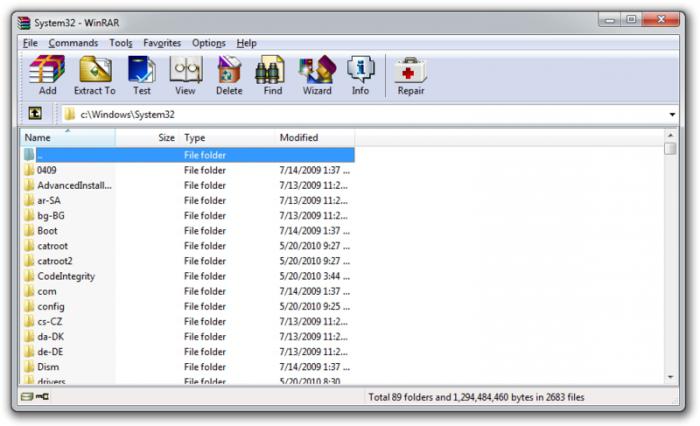أفضل أرشيفي للعمل في نظام التشغيل Mac OS X
تنشأ ملفات الأرشفة من PKUNZIP في نظام DOS. إن إمكانية تخزين الملفات ، مما يجعلها أقل دون فقدان للجودة ، أمرًا جذابًا للغاية.
كيفية اختيار أفضل أرشيفي؟ يجب أن تكون تطبيقات الأرشفة واستخراج التطبيقات هي الأسهل بالنسبة للمستخدم. إذا كان Windows أكثر أو أقل وضوحًا ، كيف يمكنني اختيار التطبيق المناسب لنظام التشغيل Mac؟ فيما يلي أكثر التطبيقات بسيطة وسهلة الاستخدام ، والتي يمكنك من خلالها اختيار أفضل أرشيفي لنظام Mac.

إذا كنت راضيًا تمامًا عن كيفية عملهالمدمج في أداة أرشفة OS ، سوف Unarchiver تخدمك بشكل جيد. بعد التثبيت ، ستحتاج إلى النقر المزدوج على أي من التنسيقات المدعومة ، وستتمكن من فك ضغط الملف.
في الإعدادات ، تتم مطالبتك بتعيينها افتراضيًا على أي تنسيق ملف معين ، ثم يتم فك حزم المجلدات تلقائيًا. ومع ذلك ، لا يمكن لهذا البرنامج إنشاء أرشيفات.

TastyUnzip لا يحتوي على العديد من الوظائف. يستبدل الأرشفي ملف الأرشيف فقط بمجلد ، حيث يتم فك هذا الأخير. لا يدعم العديد من تنسيقات الملفات ، ولا يسمح لك باستخدام أي أساليب خاصة أخرى. لذلك ، يمكن للمرء أن يقول بصعوبة أن هذا هو أفضل أرشيفي ، مقارنته مع البرامج الأخرى.
BetterZip تبدو مشابهة جدا ل WinRAR ، ولكنهو أكثر مثالية. يمكنك فك ضغط الملفات ببساطة عن طريق النقر المزدوج ونقلها إلى نافذة BetterZip. من خلال القيام بذلك ، يمكنك إضافة وإزالة الملفات من أي أرشيف ، وهو أمر مناسب للغاية إذا كنت تقوم بعمل نسخة احتياطية في أرشيف واحد.

لإنشاء أرشيف ، تحتاج فقط إلى نقل الملفات في النافذة والنقر فوق "حفظ". للأسف ، ليس لدى BetterZip القدرة على إنشاء ملفات DMG ، مما يسمح لك بإنشاء RAR / ZIP فقط وما شابه.
لدى UnrarX واجهة مستخدميتميز بالبساطة البدائية. تقوم بنقل الملفات إلى نافذة أو رمز على اللوحة ، وبعد ذلك سيقوم الأرشيف باستخراج الملف إلى الدليل الذي تقوم بتثبيته. التطبيق يدعم ملفات RAR فقط ، لذلك لا يمكن أن يقال عن ذلك ، فهو أفضل أرشيفي. ومع ذلك ، فهو مجاني بالكامل ، وهو ما يفسر شعبيته.
مرر StuffIt قد اجتاز مسارا كبيرا للتنمية واكتسبت الكثير من الوظائف. صدر في 13 نسخة. بالإضافة إلى إلغاء ضغط معظم تنسيقات الملفات ، تسمح لك ميزة Stuffit بإنشاء ملفات Stuffit و TAR. يمكنك أيضًا تعديل الملفات وتعديلها في هذه الأرشيفات باستخدام متصفح StuffIt. إذا كان لديك الكثير من الصور المخزنة في مجلد ، ستقوم Stuffit بعرضها كشبكة مصغرة.
لدى Stuffit أيضًا عميل FTP ، والذي يمكنك من خلاله أرشفة الملفات مباشرةً إلى خادم FTP أو MobileMe iDisk. لذا يمكننا القول أن هذا هو أفضل أرشيفي لأولئك الذين يعملون باستمرار على الإنترنت. يحتوي إصدار "Deluxe" على بعض الوظائف الإضافية التي يمكنها ضغط Jpegs و MP3 إلى نسبة معينة ، لكن هذه الفرصة لم تكتسب شعبية كبيرة.
تقديم المشورة حول ما هو الأفضلوينبغي اختيار أرشيفي من المتاحة ، والعديد من الخبراء تقديم المشورة iArchiver. هذا التطبيق خفيف الوزن لديه القدرة على دمج المجلدات وإنشاء أرشيف محمية بكلمة مرور ببضع نقرات فقط. ومع ذلك ، يجب على كل مستخدم تحديد البرامج ، بناءً على احتياجاته فقط.